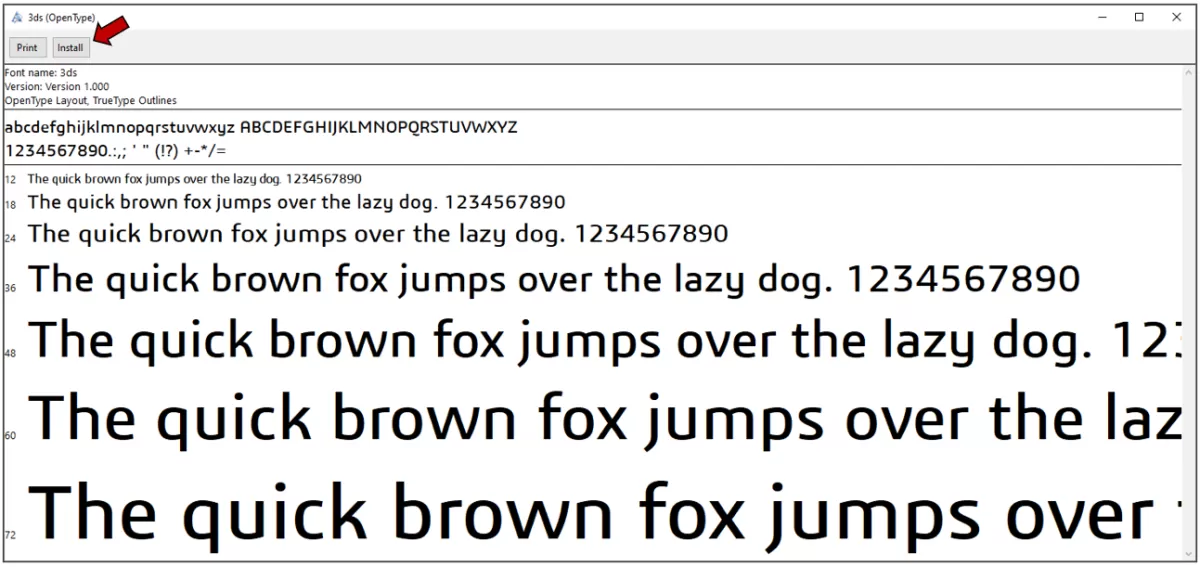Heeft u moeite om tekst maken in SolidWorks voor uw CNC-ontwerpen? Het toevoegen van tekst aan uw 3D-modellen kan uw ontwerpen verbeteren, waardoor duidelijke onderdeelmarkeringen, branding of functionele markeringen voor de productie worden gegarandeerd.
Als een CNC-bewerking expert, HYCNC begrijpt het belang van het beheersen van SolidWorks-teksttools om nauwkeurige, professionele onderdelen te produceren. Met jarenlange ervaring in de branche delen we beproefde technieken om u te helpen tekst moeiteloos toe te voegen.
In deze handleiding ontdekt u hoe u Schetstekst gebruikt, Inpakken, en Extrudeer functies om te creëren tekst die klaar is voor CNC-bewerking. Of je nu een beginner bent of een ervaren ontwerper, deze stappen zullen je workflow stroomlijnen en je ontwerpen verbeteren.
Laten we beginnen!
Je SolidWorks-omgeving instellen Het juiste vlak of oppervlak kiezen Een schets voor tekst maken
Voordat je begint met het maken van tekst in SolidWorks, is het belangrijk om je omgeving correct in te stellen. Dit zorgt voor een vlotte workflow en nauwkeurige resultaten. Open eerst je onderdeel of samenstelling en bepaal waar je de tekst wilt laten verschijnen. SolidWorks-tekst kan worden toegepast op vlakke of gebogen oppervlakken, dus het kiezen van het juiste vlak of oppervlak is essentieel.
-
Selecteer het juiste vlak of oppervlak:
- Voor platte tekst kies je een vlak vlak of een standaardvlak zoals Voor, Boven of Rechts.
- Voor gebogen oppervlakken kun je overwegen om later de functie Inpakken te gebruiken, maar begin met het selecteren van het oppervlak waar je tekst de contour zal volgen.
-
Maak een nieuwe schets op het gekozen vlak of oppervlak:
- Klik op “Schets” en selecteer het vlak of de zijde die u hebt geïdentificeerd.
- Deze schets fungeert als basis voor uw tekst, dus controleer of u de juiste oriëntatie hebt om problemen met verdraaien of schalen later te voorkomen.
-
Bereid uw schets voor:
- Voeg indien nodig referentielijnen of -vormen toe om uw tekst nauwkeurig te positioneren.
- Houd uw schets eenvoudig om complexiteit van het model in de toekomst te voorkomen.
Door SolidWorks op deze manier in te stellen en het juiste vlak of oppervlak te kiezen, bent u klaar om nauwkeurige, zuivere tekstschetsen te maken. Deze stap bespaart tijd en voorkomt problemen bij het extruderen, omwikkelen of projecteren van tekst in uw ontwerp. Voor meer hulp bij het starten van schetsen, bekijk onze handleiding over het maken van een 2D-schets in SolidWorks.
Stapsgewijze handleiding voor het maken van tekst in SolidWorks
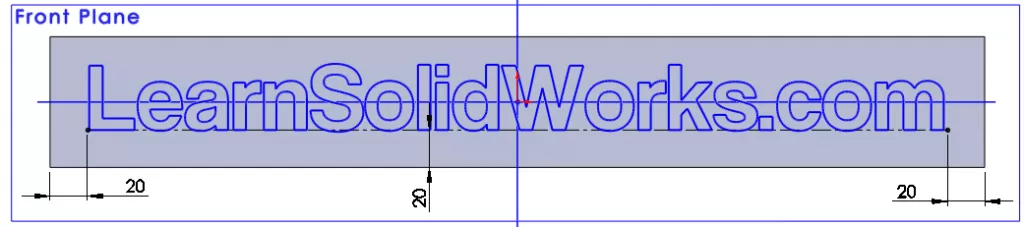
Het maken van tekst in SolidWorks is eenvoudig als u eenmaal de juiste tools kent. Hier is hoe u het doet:
De tool Schetstekst gebruiken
- Begin een schets op het vlak of oppervlak waar je je tekst wilt hebben.
- Selecteer de Teksttool van de schetstoolbar.
- Klik in de schets om het tekstvak te openen.
- Typ de gewenste tekst en kies een lettertype dat goed werkt voor je project—houd rekening met CNC-bewerking.
- Positioneer je tekst door het vak te slepen of exacte coördinaten in te voeren.
Tekst extruderen voor 3D-effecten
- Terwijl je tekst nog steeds geselecteerd is in de schets, verlaat je de schetsmodus.
- Gebruik de Extrudeer basis/neus functie om diepte aan uw tekst te geven.
- Pas de extrusiehoogte aan op basis van hoe verheven of gegraveerd u de letters wilt hebben.
- Dit maakt uw tekst klaar voor embossing- of graveerbewerkingen.
Tekst omwikkelen op niet-planaire oppervlakken
- Als uw tekst op gebogen of schuine oppervlakken moet komen, gebruik dan de Wikkel functie.
- Na het maken van de tekstschets, selecteer Inpakken onder het tabblad Functies.
- Kies tussen Emboss, Deboss of Scribe opties, afhankelijk van hoe u wilt dat de tekst met het oppervlak interageert.
- Selecteer het gebogen vlak en pas de wrap toe om uw tekst perfect te laten aansluiten.
Tekst projecteren met gesplitste lijn
- Gebruik voor geavanceerde ontwerpen de Gesplitste lijn tool om tekst op oppervlakken te projecteren.
- Maak een schets met uw tekst op een vlak nabij het doeloppervlak.
- Gebruik Gesplitste lijn om die schets op het oppervlak te projecteren, wat helpt om het tekstgebied te scheiden voor verdere bewerkingen zoals kleuren of snijden.
Het volgen van deze stappen maakt het gemakkelijker om duidelijke, precieze tekst in SolidWorks te creëren, geschikt voor 3D-printen, graveren of CNC-bewerking.
Best practices voor CNC-compatibele tekst in SolidWorks
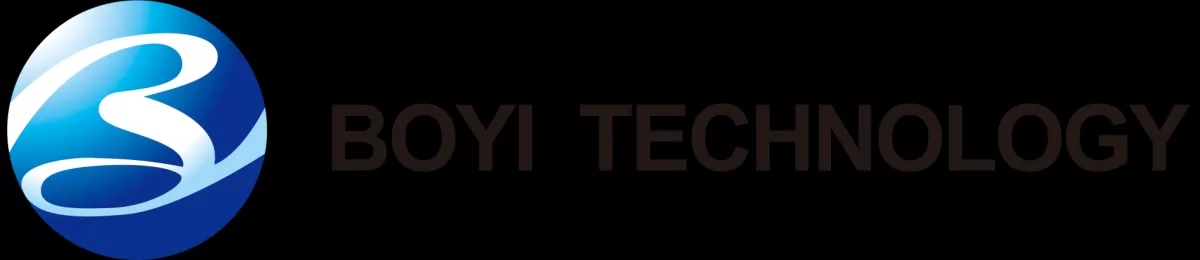
Wanneer u tekst maakt voor CNC-bewerking of lasersnijden in SolidWorks, zal het in gedachten houden van een paar belangrijke praktijken tijd besparen en zorgen voor schone resultaten.
Ontwerprichtlijnen voor CNC en lasersnijden
- Kies eenvoudige, krachtige lettertypen: Houd het bij lettertypen zonder dunne lijnen of ingewikkelde details. Lettertypen zoals Arial of Helvetica werken het beste voor CNC en lasersnijden.
- Behoud duidelijke afstand: Houd voldoende ruimte tussen letters om las- of snijfouten te voorkomen. Minstens 0,05 inch (1,27 mm) tussen tekens is meestal veilig.
- Vermijd zeer kleine tekst: Tekst onder 0,1 inch (2,5 mm) kan verloren gaan of moeilijk nauwkeurig te bewerken zijn.
Tekst optimaliseren voor productie
- Gebruik schetstekst in plaats van geïmporteerde afbeeldingen: Schetstekst past zich goed aan tijdens het schalen en bewerken, waardoor het gemakkelijker aan te passen is in SolidWorks.
- Zet tekst om in curven indien nodig: Gebruik de functie "Zet entiteiten om" om tekstranden in schetslijnen te veranderen. Dit geeft CNC-software schone paden om te volgen.
- Controleer de extrusiedieptes zorgvuldig: Houd voor reliëf- of gegraveerde tekst de extrusie ondiep genoeg voor nauwkeurig snijden zonder onderdelen te beschadigen.
Exporteren naar DXF voor CNC-bewerking
- Selecteer het juiste vlak of de juiste zijde: Exporteer tekstschetsen van een plat oppervlak of vlak voor nauwkeurige 2D DXF-bestanden.
- Gebruik "Opslaan als" en kies DXF: Exporteer in SolidWorks uw schets door naar Bestand > Opslaan als te gaan en DXF- of DWG-formaat te selecteren.
- Vereenvoudig uw DXF-bestand: Verwijder onnodige geometrie om de complexiteit van CNC-programmering te verminderen en fouten te voorkomen.
Het volgen van deze solide praktijken helpt uw SolidWorks-tekst scherp, precies en klaar te maken voor CNC- of lasersnijtaken die voldoen aan professionele normen.
Veelvoorkomende uitdagingen en oplossingen
Het maken van tekst in SolidWorks is eenvoudig, maar u kunt een paar veelvoorkomende problemen tegenkomen. Hier leest u hoe u ze aanpakt:
Tekst wordt niet weergegeven in tekeningen
- Controleer de zichtbaarheid van de schets: Soms is de schets met de tekst mogelijk verborgen. Zorg ervoor dat de schets zichtbaar is in de Feature Manager.
- Gebruik het juiste lettertype: Sommige lettertypen worden niet goed weergegeven of kunnen problemen veroorzaken in tekeningen. Houd u aan standaard, CNC-vriendelijke lettertypen.
- Tekeningweergaven bijwerken: Als de tekstschets zich bevindt op een functie die is onderdrukt of ontbreekt, wordt deze niet weergegeven in de tekening. Controleer of alle gerelateerde functies actief zijn.
Complexiteit van modellen beheren
- Houd tekstschetsen eenvoudig: Gedetailleerde lettertypen of complexe contouren vergroten de bestandsgrootte en vertragen de prestaties. Gebruik eenvoudigere lettertypen of verminder het aantal tekstobjecten.
- Gebruik lagen of groepen: Organiseer uw tekstkenmerken afzonderlijk om de zichtbaarheid en bewerkingen eenvoudig te beheren zonder uw model te overladen.
- Onderdruk ongebruikte tekstkenmerken: Als u meerdere tekstopties hebt, onderdruk dan de opties die u niet gebruikt om het model slank te houden.
Problemen met CNC-bestanden oplossen
- Controleer exportinstellingen: Zorg er bij het exporteren naar DXF of andere CNC-formaten voor dat de tekst wordt omgezet in curven of splines. Sommige CNC-machines kunnen tekst niet als lettertypen lezen.
- Vermijd overlappende geometrie: Overlappingen kunnen CNC-gereedschappen in verwarring brengen, wat fouten veroorzaakt tijdens het snijden of graveren. Gebruik de functie 'Lijn splitsen' zorgvuldig om de contouren schoon te houden.
- Vereenvoudig tekstcontouren voor CNC: Complexe contouren kunnen gereedschapspad-fouten veroorzaken. Gebruik waar mogelijk solide, gesloten profielen.
Door deze veelvoorkomende uitdagingen vroegtijdig aan te pakken, bespaart u tijd en voorkomt u frustratie bij het werken aan tekstontwerpen die bedoeld zijn voor CNC-bewerking of gedetailleerde tekeningen. Voor meer informatie over het voorbereiden van tekst voor CNC, bekijk onze handleiding over het exporteren naar DXF vanuit SolidWorks.
Hoe HYCNC uw SolidWorks-ontwerpen verbetert
Wanneer u tekst in SolidWorks maakt, is het essentieel om tijdens de productie nauwkeurige, zuivere resultaten te krijgen. Dat is waar HYCNC in beeld komt om uw ontwerpen te verbeteren met hun deskundige CNC-bewerkingsdiensten.
Naadloze integratie met SolidWorks
HYCNC werkt soepel samen met uw SolidWorks-bestanden, zodat u zich geen zorgen hoeft te maken over compatibiliteitsproblemen. Of u nu DXF-bestanden exporteert of complexe 3D-tekstkenmerken verzendt, hun proces is afgestemd op de SolidWorks-workflows. Dit bespaart tijd en voorkomt veelvoorkomende problemen bij de overgang van ontwerp naar productie.
Precisie CNC-bewerking voor tekstkenmerken
HYCNC is gespecialiseerd in precisie CNC-bewerking die uw reliëf- of gegraveerde SolidWorks-tekst tot leven brengt. Ze begrijpen de specifieke toleranties en detailniveaus die nodig zijn voor scherpe, zuivere tekst op metalen of plastic onderdelen. Hun expertise zorgt ervoor dat uw tekstkenmerken helder zijn, of ze nu plat, gewikkeld of geprojecteerd zijn met behulp van SolidWorks-tools zoals wikkelen, extruderen of lijn splitsen.
Kortom, HYCNC zorgt ervoor dat uw SolidWorks-tekst niet alleen een ontwerp is, maar een perfect vervaardigd onderdeel dat klaar is voor gebruik in de praktijk.
Veelgestelde vragen
Hoe maak ik tekst in SolidWorks?
Begin met het selecteren van het juiste vlak of oppervlak, open vervolgens een schets en gebruik de tool 'Schetstekst'. U kunt uw tekst typen en lettertypen aanpassen voordat u deze extrudeert of wikkelt.
Kan ik tekst graveren of in reliëf aanbrengen in SolidWorks?
Ja, u kunt tekst naar binnen extruderen om te graveren of naar buiten om in reliëf aan te brengen. Gebruik de functie 'Extrude Cut' voor graveren of 'Boss-Extrude' voor reliëf.
Hoe wikkel ik tekst op een gebogen oppervlak?
Gebruik de SolidWorks-wikkelfunctie om uw tekst op niet-vlakke oppervlakken te projecteren. Hierdoor volgt uw tekst de curve precies.
Wat is het beste lettertype voor CNC-bewerking in SolidWorks?
Kies eenvoudige, duidelijke lettertypen zoals Arial of Helvetica. Vermijd complexe lettertypen of scriptlettertypen, omdat deze problemen kunnen veroorzaken tijdens CNC- of lasersnijden.
Hoe exporteer ik tekst voor CNC-bewerking?
Zodra uw tekst is gemaakt, slaat u uw schets of vlak op als een DXF-bestand. SolidWorks DXF-export is CNC-vriendelijk en werkt goed met de meeste bewerkingssoftware.
Waarom wordt mijn tekst niet weergegeven in SolidWorks-tekeningen?
Zorg ervoor dat uw schets met tekst zichtbaar is en niet onderdrukt. Controleer ook of de tekeningweergaven de tekstfunctie of de bijbehorende schets bevatten.
Hoe kan ik CNC-bestandsproblemen oplossen vanuit SolidWorks-tekst?
Vereenvoudig de tekstcontouren door lettertypen om te zetten in curven en onnodige details te verwijderen. Gebruik solide, gesloten profielen voor betrouwbare gereedschapspaden.
Ondersteunt HYCNC SolidWorks-tekstfuncties?
Ja, HYCNC biedt nauwkeurige CNC-bewerking die perfect overeenkomt met uw SolidWorks-tekstontwerpen, waardoor hoogwaardige graveer- en reliëfresultaten worden gegarandeerd.
Als u nog andere vragen heeft over SolidWorks-tekst of CNC-bewerking, neem dan gerust contact met ons op. We zijn hier om u te helpen het beste uit uw ontwerpen te halen.